文章详情页
Windows11设置麦克风输入音量技巧分享
浏览:191日期:2022-11-23 09:32:13
很多用户在Windows11系统中使用外接麦克风设备说话时,都会遇到说话声音太小的情况。那么用户想要将麦克风音量调大的话,小编下面文章中的讲解的教程方法就能对大家有所帮助。
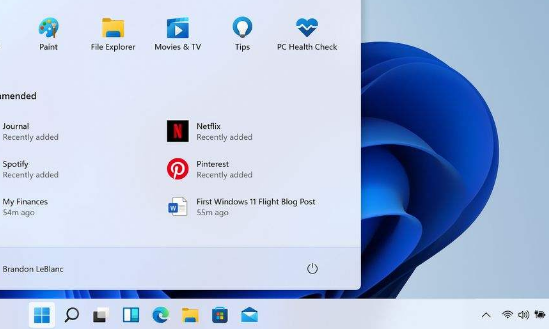
1.鼠标右键点击桌面的开始菜单
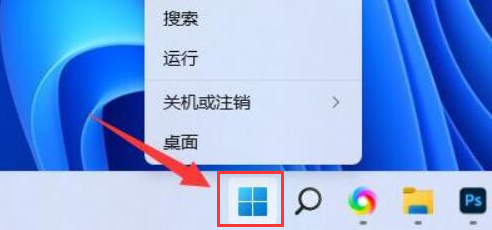
2.在子栏目中打开设置窗口
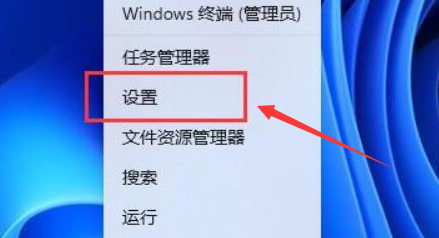
3.找到系统设置板块中的声音设置按钮
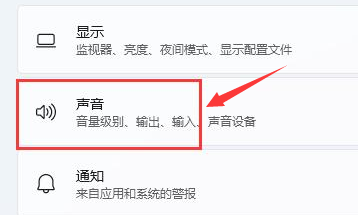
4.下拉找到输入麦克风设备,鼠标控制音量按钮移动调节声音大小即可

小伙伴们下次再遇到电脑系统设置上的问题时,可以先打开好吧啦网看看有没有相关的教程资讯哦!
标签:
Windows系统
相关文章:
1. Win10不得不知的10个使用技巧2. 用安全模板加强Windows的安全3. deepin20桌面图标样式怎么修改? deepin更换图标主题的技巧4. Mac版steam错误代码118怎么解决?Mac版steam错误代码118解决教程5. 统信uos操作系统怎么激活? 统信UOS系统家庭版激活教程6. Win10搜索不到到Wifi怎么办?Win10搜索不到到Wifi的解决办法7. Win10蓝屏收集错误信息一直0%怎么办?8. Win10如何寻找隐藏流氓软件?Win10寻找隐藏流氓软件的方法9. Windows insider program member可以更新至Windows11吗?10. OPENBSD上的ADSL和防火墙设置配置
排行榜

 网公网安备
网公网安备